联想主板bios密码 联想电脑BIOS密码设置步骤详解
更新时间:2023-06-01 09:06:54作者:jiang
联想主板bios密码,近年来电脑成为人们日常生活中必不可少的工具之一。而在使用电脑的过程中,设置BIOS密码是保护电脑安全的重要措施之一。联想主板是广大用户常用的一种主板,那么如何设置联想电脑的BIOS密码呢?本文将详细介绍设置步骤,让大家更好地保护电脑安全。
联想电脑BIOS密码设置步骤详解
具体方法:
1.对联想电脑按开机键,出现如下图的界面按F2进入BIOS界面。

2.进入BIOS界面以后通过键盘的方向(左右)键移动至Security【安全】,由下图可知。当我们没有对BIOS设置密码时,“Supervisor Password Is”显示为“Clear”。
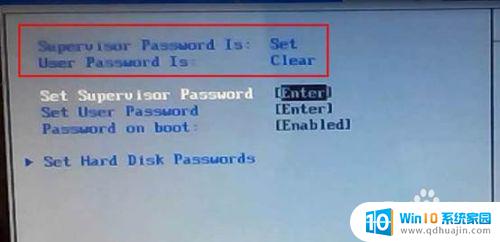
3.通过点击↑↓方向键选择“Set Supervisor Password”,按下“enter”键 就可以设置设置BIOS的Supervisor Password密码。
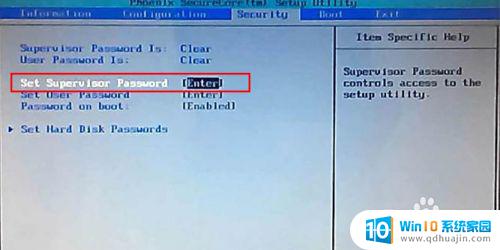
4.如图所示,在“Enter New Password”中输入我们想设置的新的密码后按enter键,在“Confirm New password”中再次输入密码(两个密码必须一致)后按enter键。
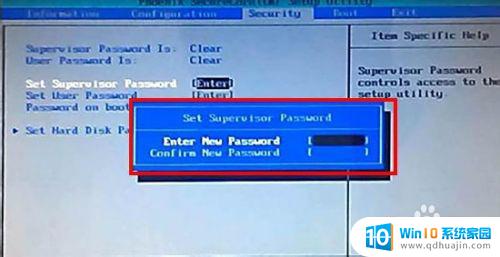
5.密码设置完成后设置“Supervisor Password Is” 状态变成“Set”,如下图所示。
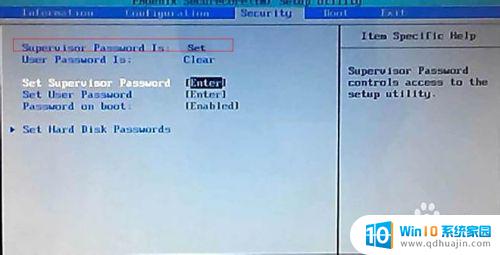
忘记了联想电脑BIOS密码不必惊慌失措,可以采取不同的解决方法来应对。但是,最重要的还是提醒大家平时一定要记住自己设置的密码,保护自己的隐私和数据安全。
联想主板bios密码 联想电脑BIOS密码设置步骤详解相关教程
热门推荐
电脑教程推荐
win10系统推荐
- 1 萝卜家园ghost win10 64位家庭版镜像下载v2023.04
- 2 技术员联盟ghost win10 32位旗舰安装版下载v2023.04
- 3 深度技术ghost win10 64位官方免激活版下载v2023.04
- 4 番茄花园ghost win10 32位稳定安全版本下载v2023.04
- 5 戴尔笔记本ghost win10 64位原版精简版下载v2023.04
- 6 深度极速ghost win10 64位永久激活正式版下载v2023.04
- 7 惠普笔记本ghost win10 64位稳定家庭版下载v2023.04
- 8 电脑公司ghost win10 32位稳定原版下载v2023.04
- 9 番茄花园ghost win10 64位官方正式版下载v2023.04
- 10 风林火山ghost win10 64位免费专业版下载v2023.04